
Cómo clonar una rama específica de Git

Git es una herramienta de control de versiones de software muy popular, utilizada por desarrolladores de todo el mundo. Al trabajar con Git, es común utilizar diferentes ramas para organizar el trabajo en curso. A veces, es necesario clonar una rama específica en lugar de la rama principal. En este artículo, aprenderás cómo clonar una rama específica de un repositorio de Git.
Requerimientos previos
- Una cuenta de Git
- Git instalado en tu computadora
- Acceso al repositorio de Git en el que se encuentra la rama específica
Pasos para clonar una rama específica de Git
Paso 1: Obtener la URL del repositorio Git
Antes de poder clonar un repositorio de Git, necesitas obtener la URL del repositorio. Esta URL es única para cada repositorio y es necesaria para clonar el repositorio. Para obtener la URL del repositorio, ingresa al repositorio en Git y haz clic en el botón "Clone or download". Copia la URL que se muestra.
Paso 2: Clonar el repositorio Git
Una vez que tengas la URL del repositorio, puedes clonar el repositorio en tu computadora utilizando el comando "git clone". Para clonar el repositorio, abre la terminal en tu computadora y ejecuta el siguiente comando:
git clone [URL del repositorio]
Este comando clonará todo el repositorio en tu computadora.
Paso 3: Cambiar a la rama específica
Después de clonar el repositorio, necesitas cambiar a la rama específica que quieres clonar. Para hacer esto, utiliza el comando "git checkout":
git checkout [nombre de la rama específica]
Ejemplo de comando
git checkout feature-branch
Este comando cambiará el directorio de trabajo actual a la rama "feature-branch".
Conclusión
Clonar una rama específica de Git es un proceso simple que requiere solo unos pocos pasos. Con la URL del repositorio y los comandos de Git adecuados, podrás clonar cualquier rama de un repositorio en tu computadora.
Preguntas frecuentes
¿Puedo clonar más de una rama específica del repositorio?
Sí, puedes. Simplemente repite los pasos 2 y 3 para cada rama que quieras clonar.
¿Puedo clonar una rama específica de un repositorio remoto?
Sí, también puedes clonar una rama específica de un repositorio remoto. Solo necesitas agregar el nombre del repositorio remoto al comando "git clone":
git clone [URL del repositorio remoto] --branch [nombre de la rama específica]
¿Puedo cambiar de una rama a otra después de clonar el repositorio?
Sí, puedes cambiar de una rama a otra utilizando el comando "git checkout". Simplemente asegúrate de haber clonado todas las ramas que deseas acceder.






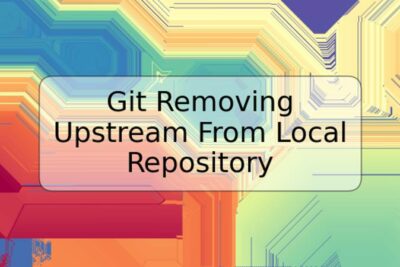




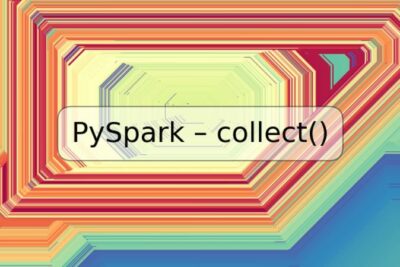
Deja una respuesta